Instrumentul de caligrafie din Inkscape îți permite să creezi desene curbilinii și expresive care depășesc cu mult ceea ce este posibil cu instrumentul tradițional de desen liber. Aici vei învăța pas cu pas cum să lucrezi cu acest instrument puternic și cum să obții cele mai bune rezultate.
Cele mai importante cunoștințe
Cu instrumentul de caligrafie, desenezi traiectorii umplute, ideale pentru ilustrații organice. Poți ajusta stilul de desen, controla grosimea liniilor și chiar seta unghiul și sensibilitatea la presiune pentru a-ți face desenele dinamice și atractive.
Ghid pas cu pas
Pașii 1: Activarea instrumentului de caligrafie
Pentru început trebuie să activezi instrumentul de caligrafie. Îl vei găsi în bara de unelte de pe partea stângă. Dă clic pentru a-l selecta. Odată ce ai activat instrumentul, vei observa că bara de funcții s-a schimbat și îți oferă diverse opțiuni de setare.

Pașii 2: Alegerea stilului de desenare
În bara de funcții poți selecta stilul de peniță. Ai posibilitatea să alegi între diverse opțiuni precum tuș, marker sau pensulă. Alege un stil pentru a determina cum vor arăta liniile tale în final. Recomand să începi cu penița de tuș, deoarece oferă o linie clară și definată.
Pașii 3: Mișcarea de desenare și unghiul peniței
Pentru a începe desenarea, dă clic pe suprafața de desen și trage cu mouse-ul. Vei observa că penița are un anumit unghi, ceea ce înseamnă că linia se îngustează sau se lărgește în funcție de viteza mișcării tale. Trage încet pentru o linie uniformă și rapid pentru o linie mai subțire.
Pașii 4: Ajustarea subțierii
Poți ajusta subțierea liniilor tale pentru a obține diferite efecte. Pentru aceasta mergi sus în setări și mărește sau micșorează valoarea subțierii. O valoare mai mare duce la o subțiere mai evidentă în mijlocul liniei.
Pașii 5: Setarea masivității pentru netezire
Setarea masivității afectează netezirea liniilor tale. O masivitate mai mare înseamnă că linia urmează mai lent, ceea ce duce la o desenare mai suavă și mai uniformă. Experimentează diverse valori pentru a găsi gradul perfect de netezime.
Pașii 6: Ajustarea unghiului
În funcție de cum desenezi, poți ajusta și unghiul peniței. De exemplu, poți alege un unghi de 30° sau 45°, în funcție de preferință și stilul desenului. Acest lucru va influența semnificativ aspectul liniilor tale.
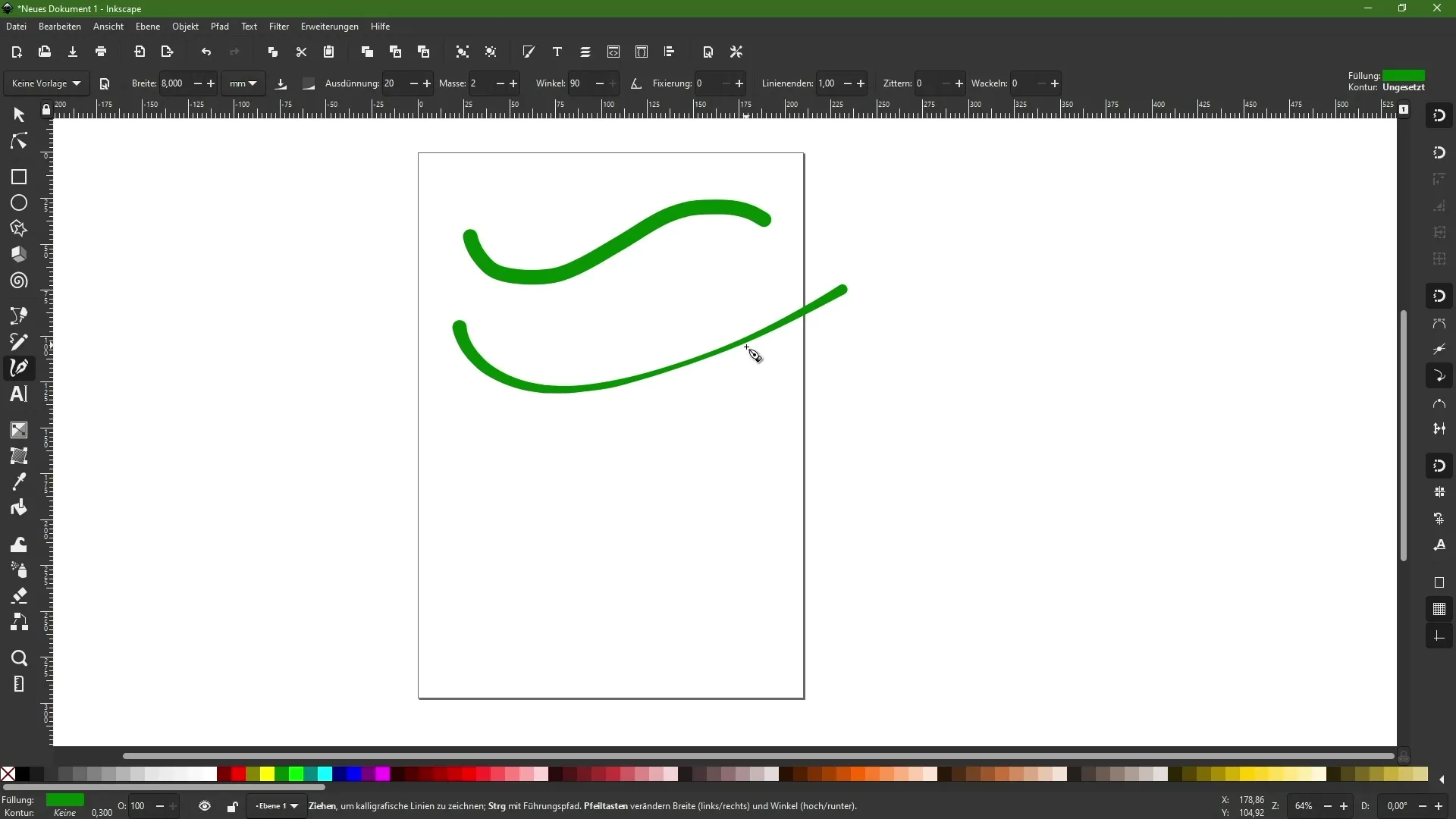
Pașii 7: Activarea sensibilității la presiune
Dacă folosești o tabletă grafică, activează sensibilitatea la presiune. Astfel, linia va fi mai groasă sau mai subțire în funcție de cât de tare apeși cu penița pe suprafață. Această funcție oferă desenelor tale o calitate dinamică.
Pașii 8: Adăugarea tremurării
Un efect interesant pe care îl poți adăuga este o anumită tremurare sau zbârnâire în linia ta. Această funcție poate fi utilă dacă vrei să obții un stil schițat. Asigură-te că revii la valoarea zero după experimentare, în cazul în care nu mai dorești acest efect.
Pașii 9: Diferența între traiectoriile umplute și cele neumplute
Un punct important este diferența dintre traiectoriile simple și cele umplute. Atunci când folosești instrumentul de caligrafie, se creează traiectorii umplute. Aceasta înseamnă că poți da ulterior formă punctelor de ancorare pentru a-ți preciza desenul.
Pașii 10: Utilizarea diferitelor șabloane
Experimentează cu diferite șabloane și stiluri pentru a-ți lăsa creativitatea să zboare liber. Instrumentul de caligrafie îți permite să creezi și efecte speciale precum pete sau texturi care îți vor da ilustrațiile un aspect mai viu.
Sumar – Instrumentul de caligrafie în Inkscape în detaliu
Ai acum cunoștințele de bază și subtilitățile instrumentului de caligrafie din Inkscape. Folosește aceste tehnici pentru a-ți duce ilustrațiile digitale la nivelul următor. Experimentează cu diverse setări și îți dezvoltă propriul stil de desen.
Întrebări frecvente
Cum activez instrumentul de caligrafie în Inkscape?Instrumentul de caligrafie se găsește în bara de instrumente din partea stângă. Clic pe el pentru a-l selecta.
Pot să modific grosimea liniilor mele?Da, poți ajusta grosimea prin masă și sensibilitate la presiune.
Cum funcționează căile umplute?Cărțile umplute îți permit să editezi ulterior punctele de ancoraj, oferindu-ți mai mult control asupra desenului tău.
Pot folosi instrumentul de caligrafie cu o tabletă grafică?Da, tableta grafică poate folosi sensibilitatea la presiune și permite un control mai precis al trasării liniilor.
Ce stiluri de caractere pot alege?Poți alege între diferite stiluri cum ar fi tuș, fetru și pensulă, în funcție de efectul dorit.


